Publicación: 20/02/2020 | Actualización: 24/11/2020
Después de registrar un proceso, es posible realizar modificaciones en los datos informados durante el registro. Sin embargo, es necesario tener en cuenta el momento en que se van a realizar estos cambios: antes o después del reparto. En caso de que el proceso ya haya sido repartido, las modificaciones de los datos podrán llevar a un nuevo reparto; en caso de que no haya sido repartido, el cambio podrá llevar a la unidad de competencia que va a asumirlo después del reparto. En este material, vamos a presentar el comportamiento del sistema en la edición de los datos de un proceso no repartido, vea a continuación:
1. Con el Panel de tareas abierto, informe en el campo Buscar por el número del proceso el número del proceso cuyos datos desea modificar y presione la tecla Enter.
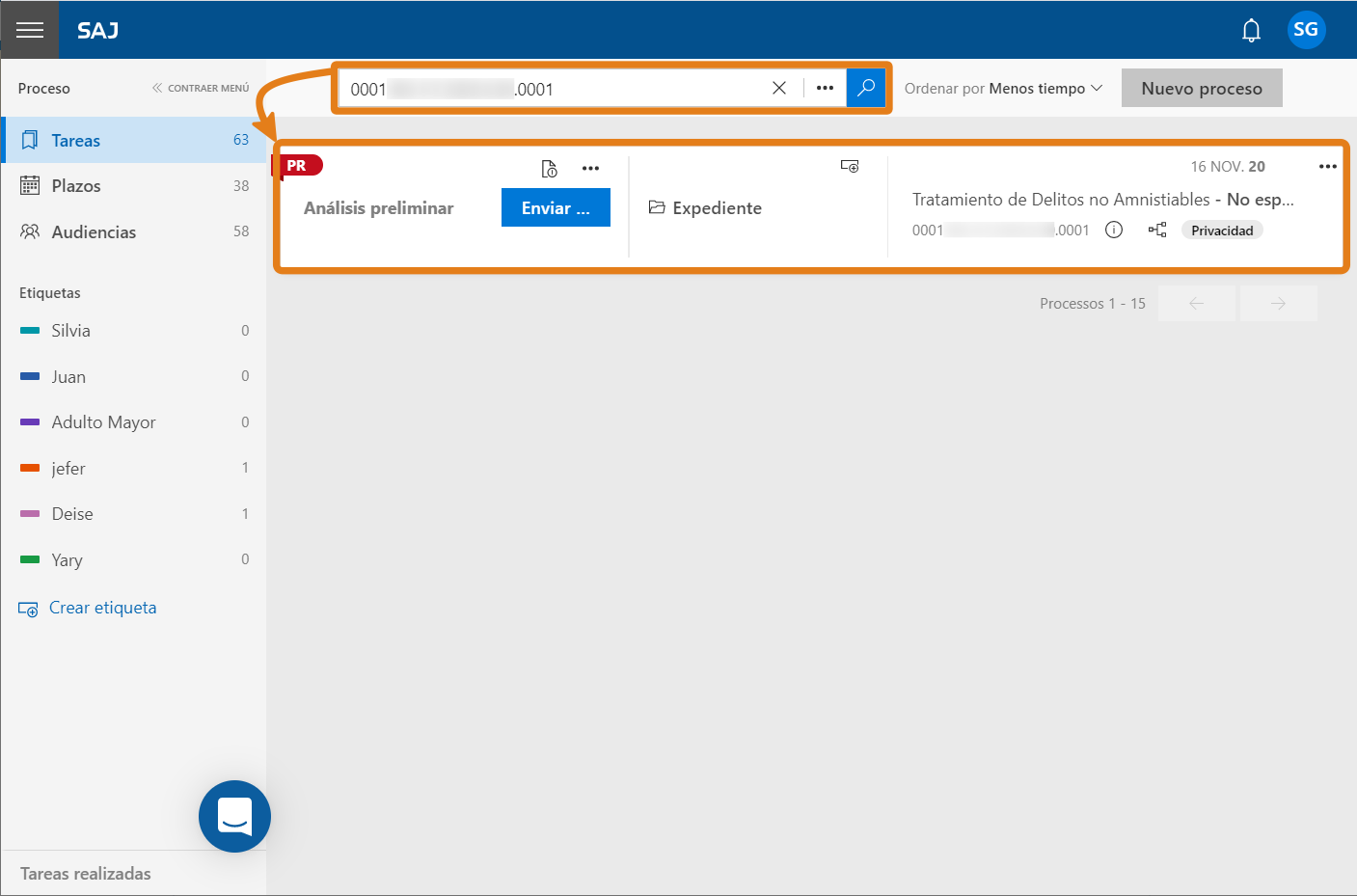
2. El sistema mostrará la tarjeta de proceso, haga clic en el menú y, en seguida, seleccione la opción Datos del proceso.
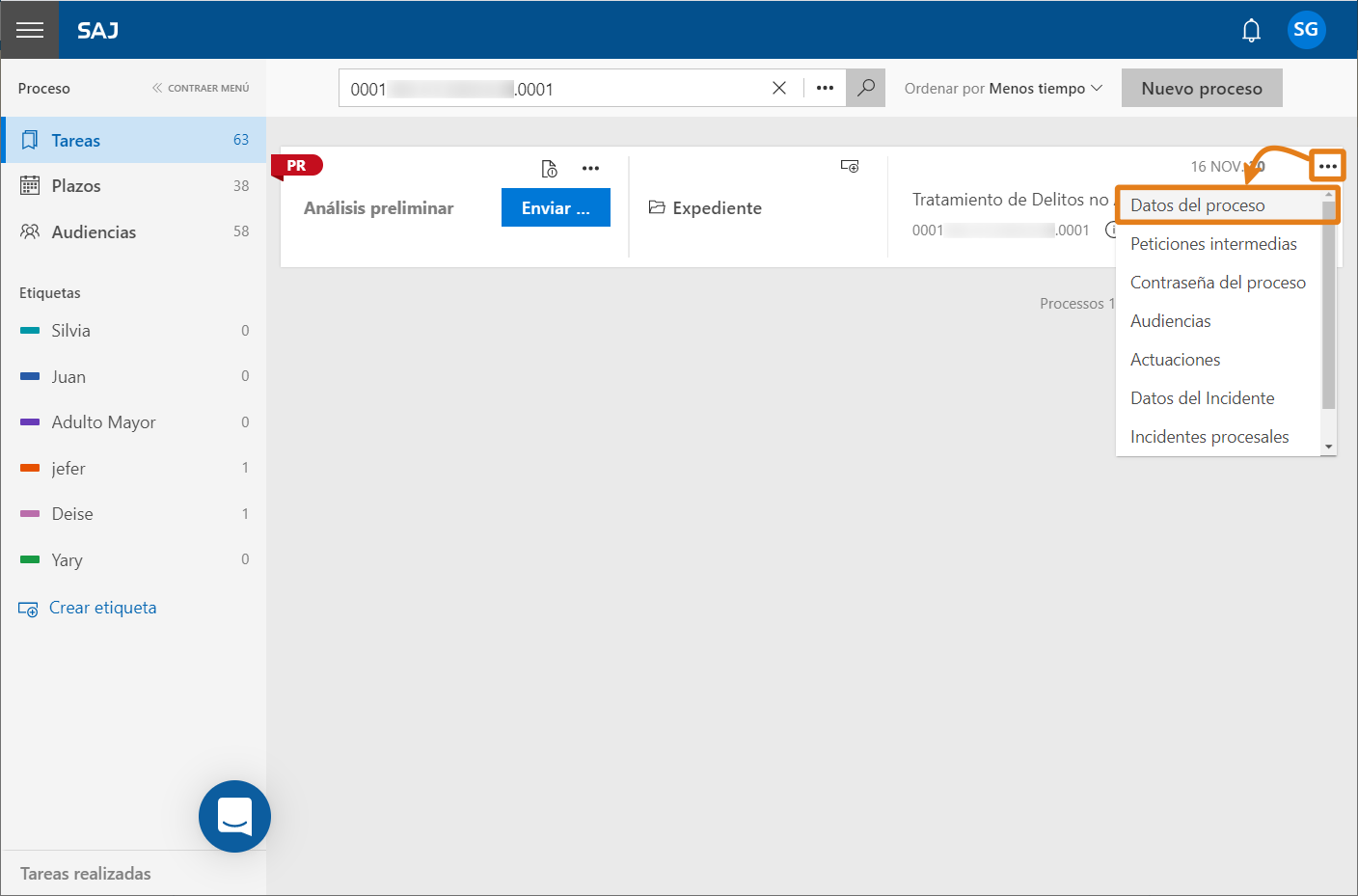
3. Se abrirá la ventana Registro de proceso, con la sección Datos del proceso ya completada. Haga clic en el ícono  para habilitar la edición de los campos.
para habilitar la edición de los campos.
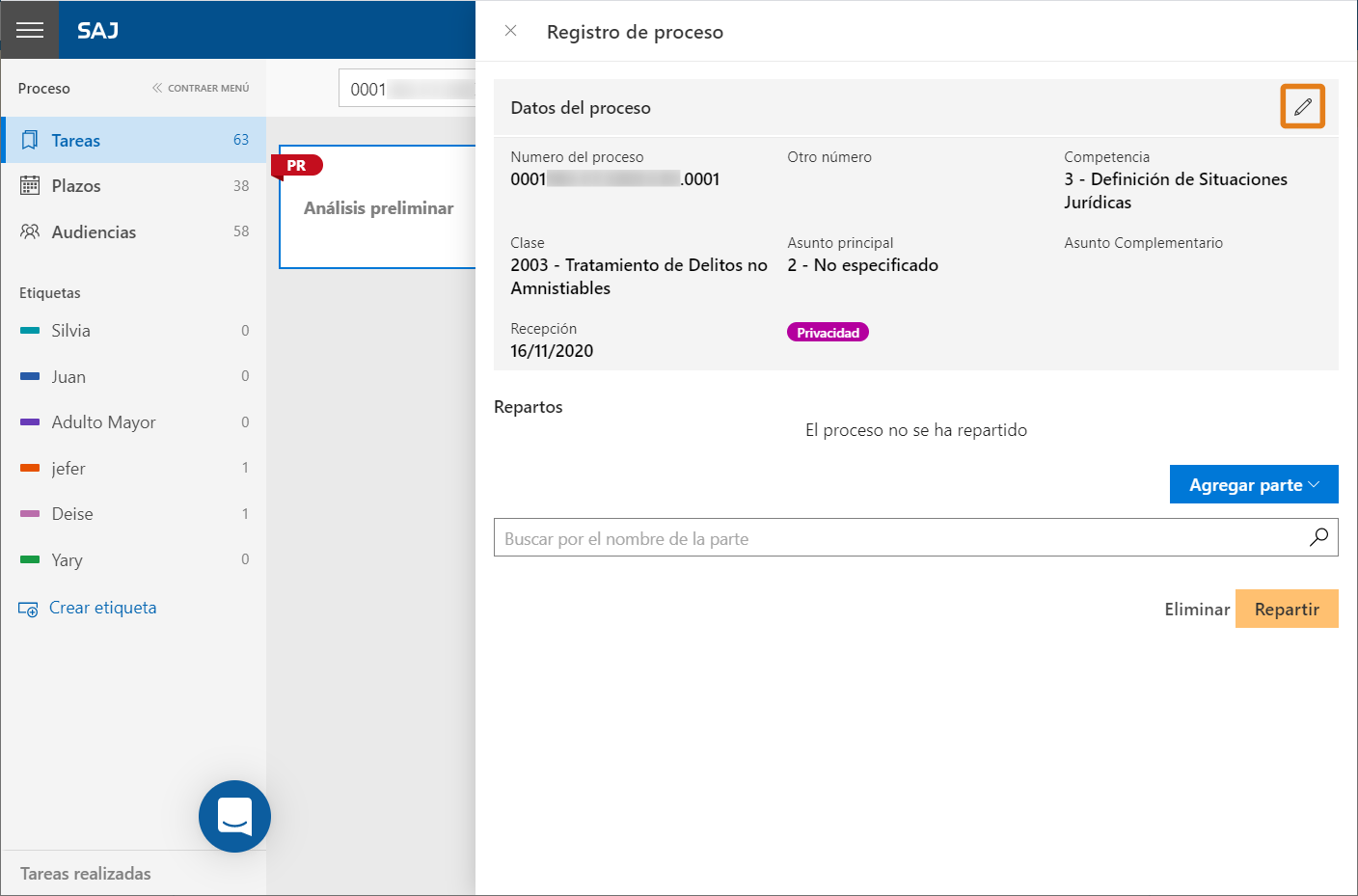
4. Al hacer clic en el ícono mencionado anteriormente, la edición de los campos estará habilitada y, excepto el campo Número del proceso, será posible modificar, incluir o eliminar toda la información necesaria.
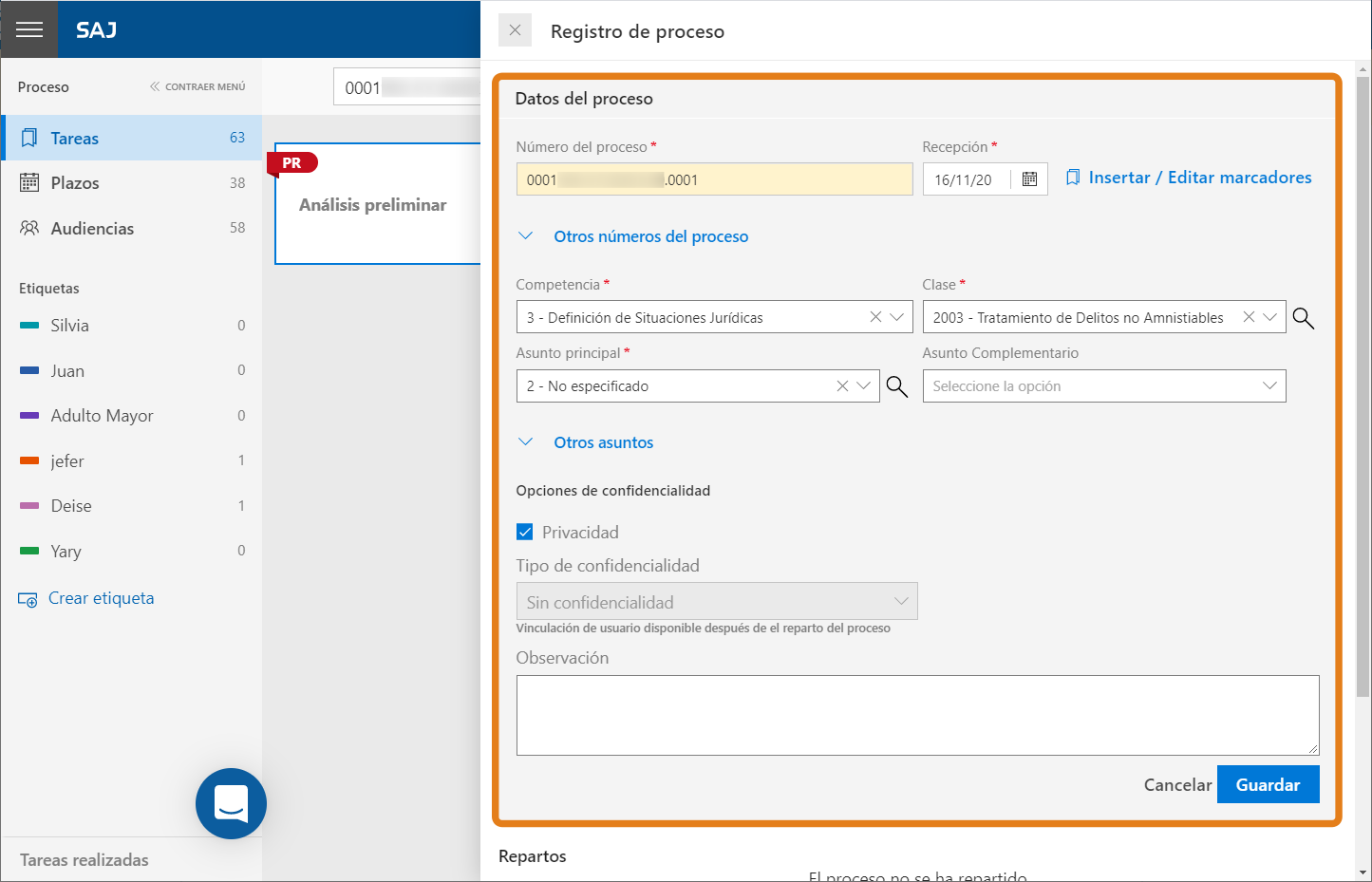
5. La fecha de Recepción solo podrá cambiarse a una fecha anterior a la de registro del proceso en el sistema. Por ejemplo, si el proceso se registró en el sistema el día 15/09/2020, solo será posible cambiar la fecha de recepción para una fecha anterior a esta.
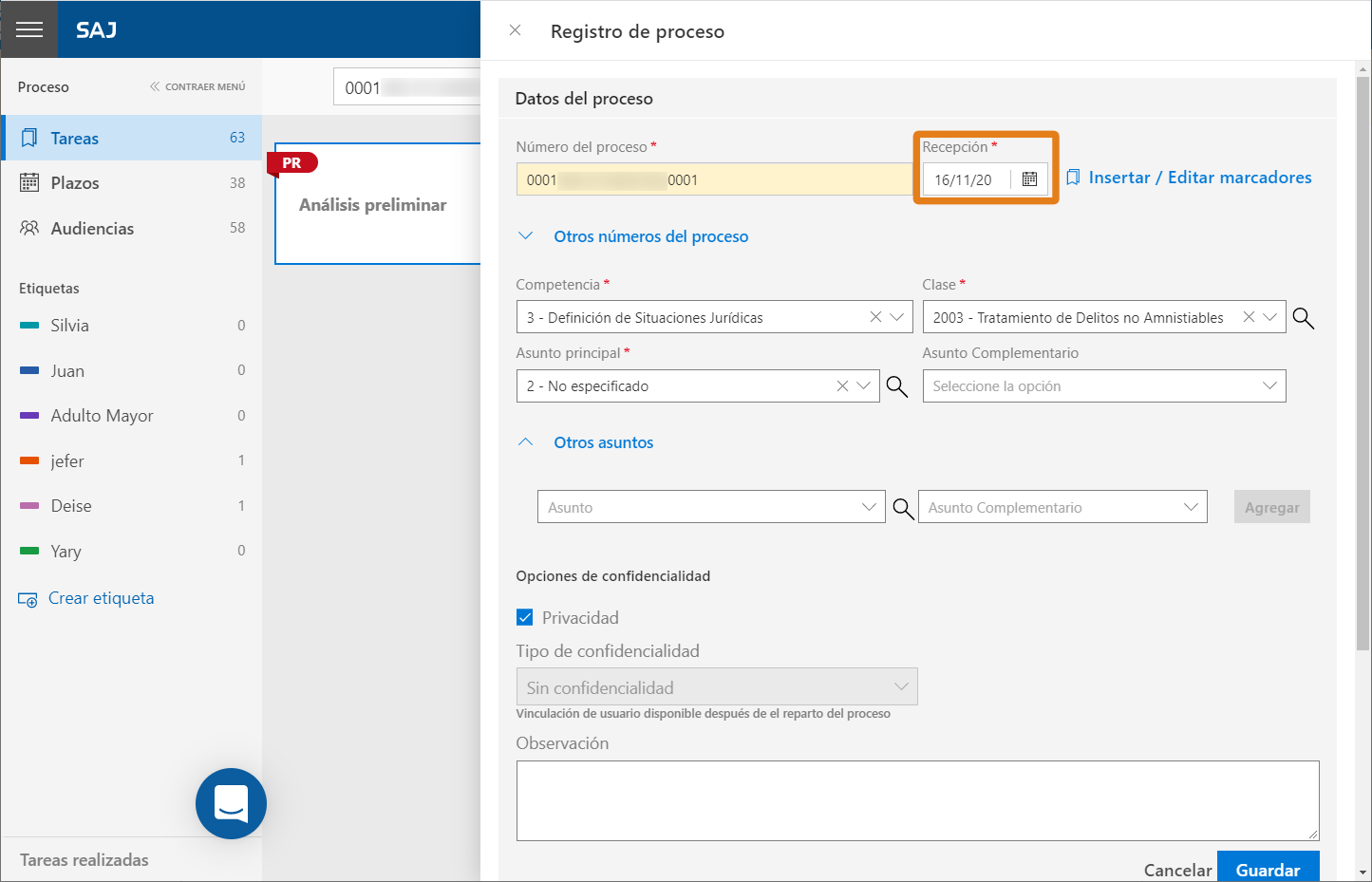
6. Es posible realizar todas las modificaciones necesarias para a la Competencia (1), Clase (2), Asunto principal (3) y Asunto complementario (4).
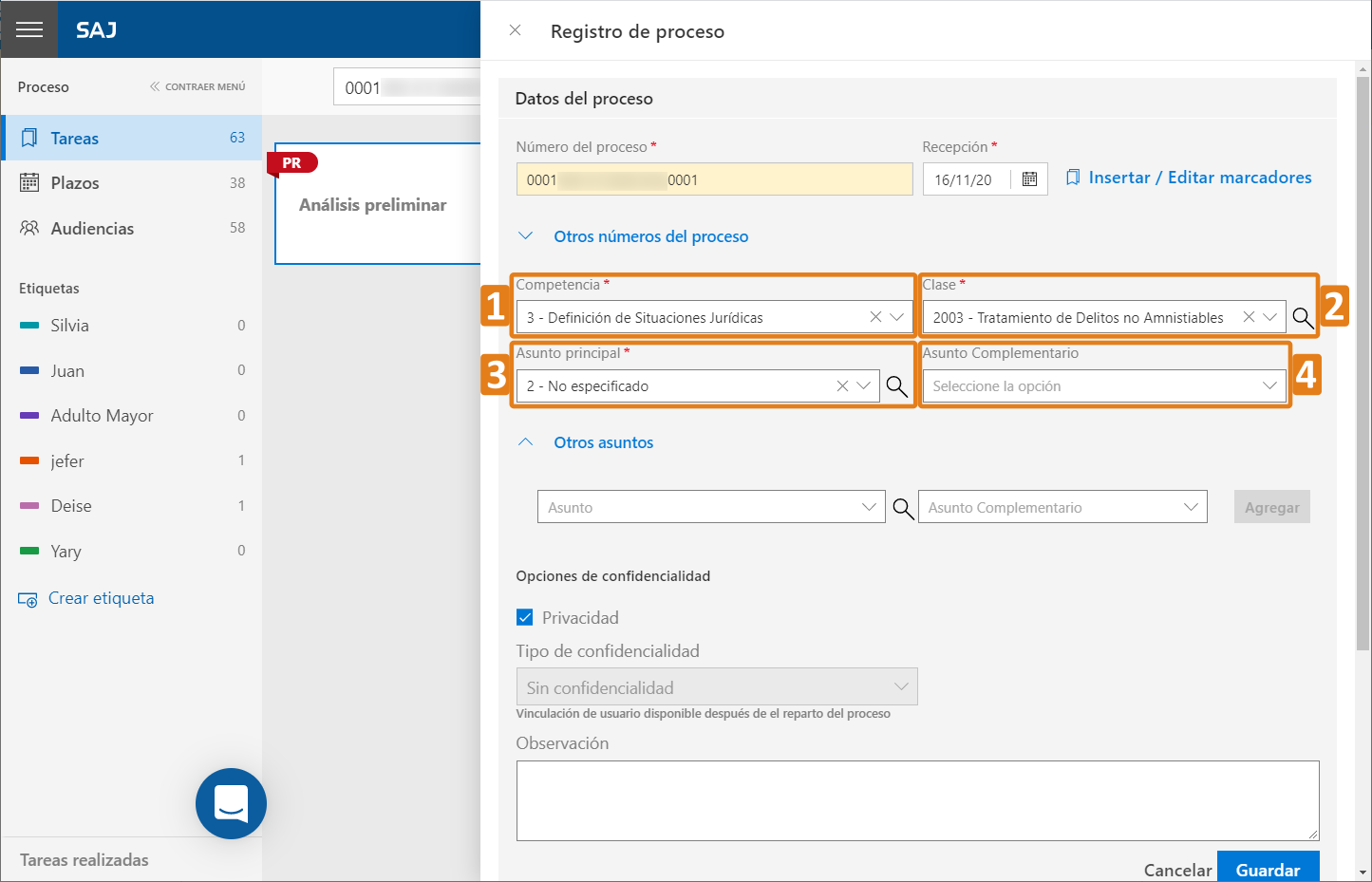
7. La sección destinada a informar otros asuntos y asuntos complementarios que sean pertinentes o coherentes para el asunto principal del proceso también estará habilitada para edición.
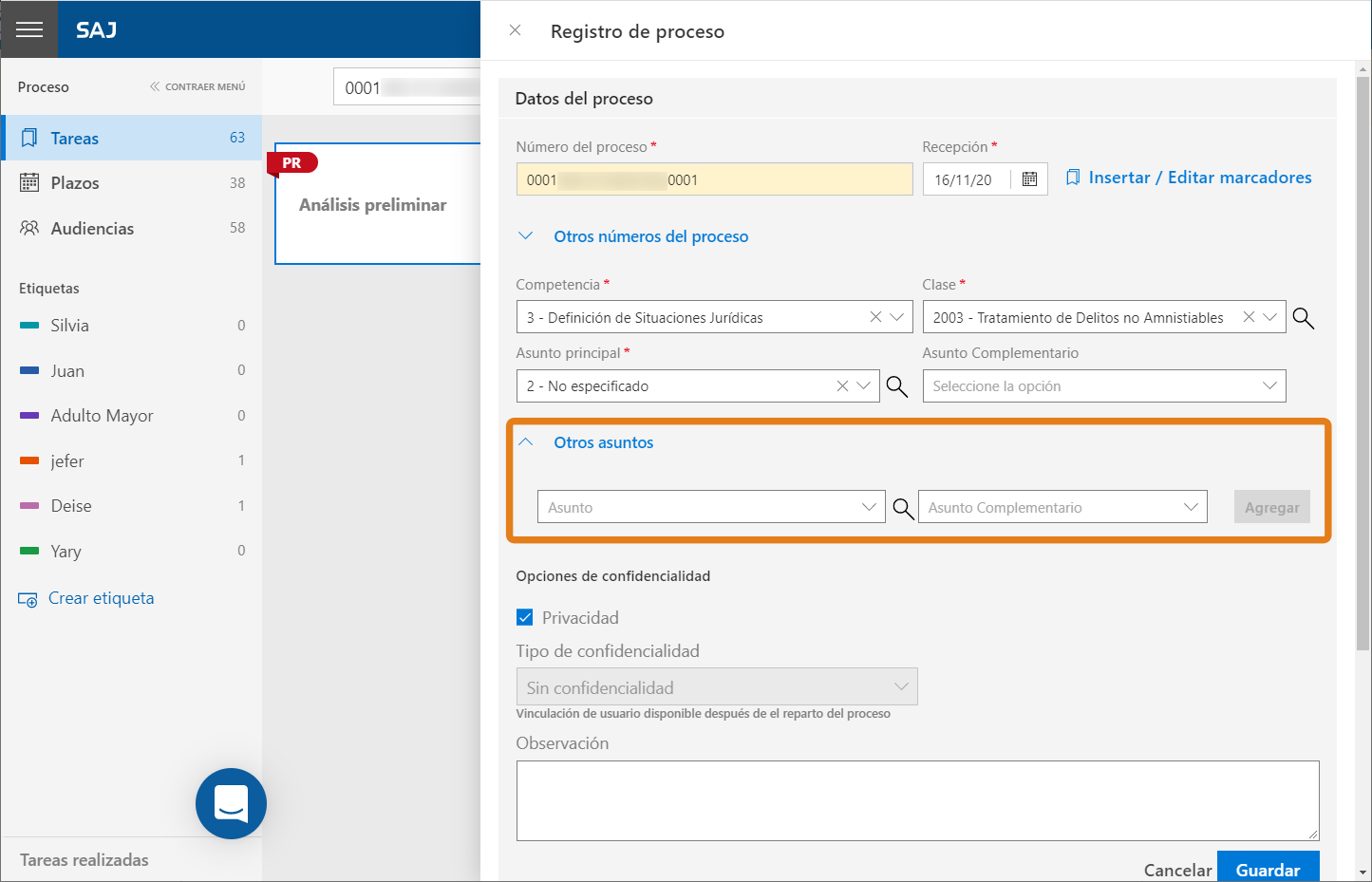
8. En caso de que sea necesario, es posible modificar o incluir otra identificación y su respectiva descripción para seguimiento del proceso en el sistema.
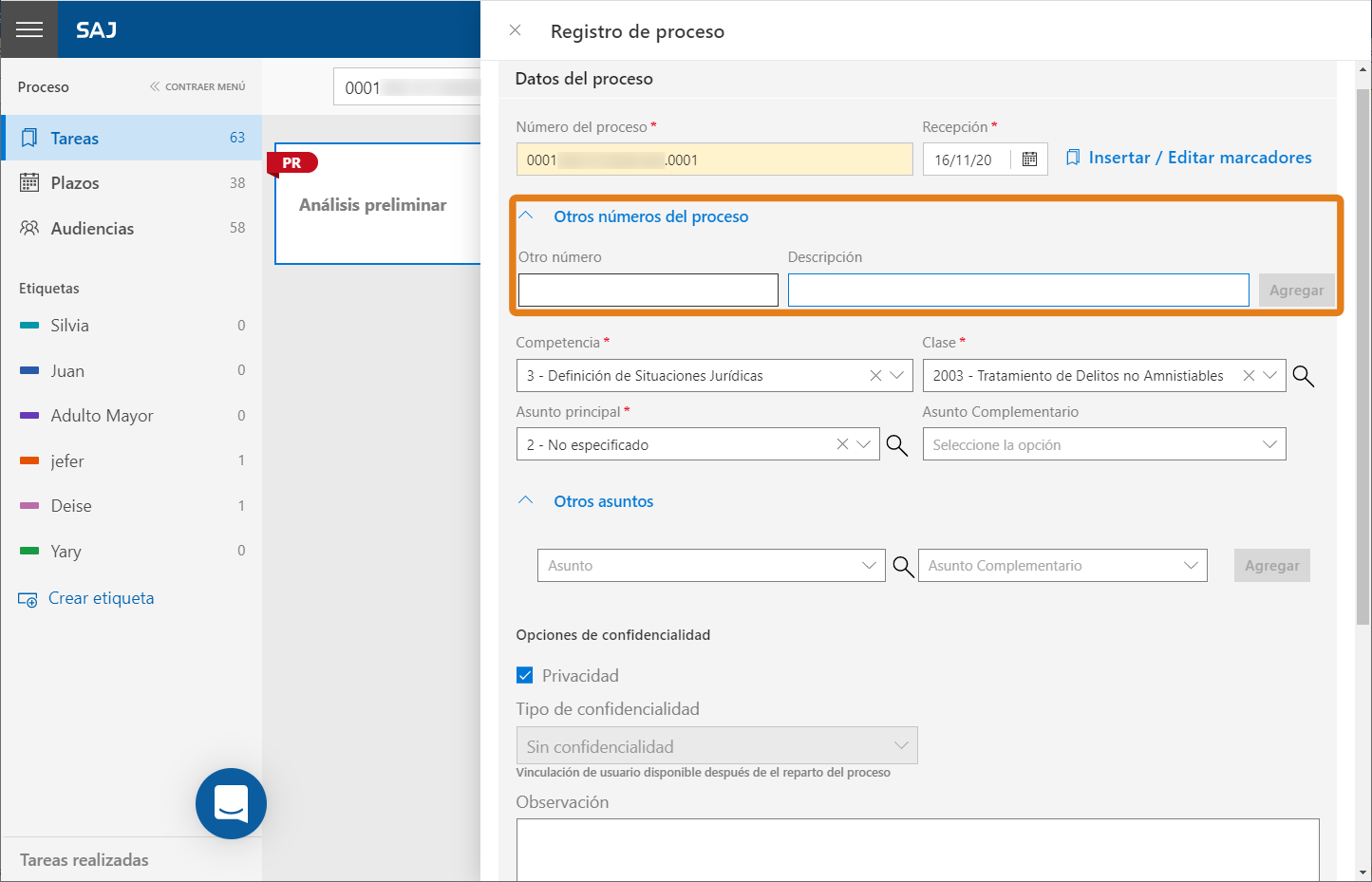
9. Después de realizar todos los cambios, haga clic en Guardar.
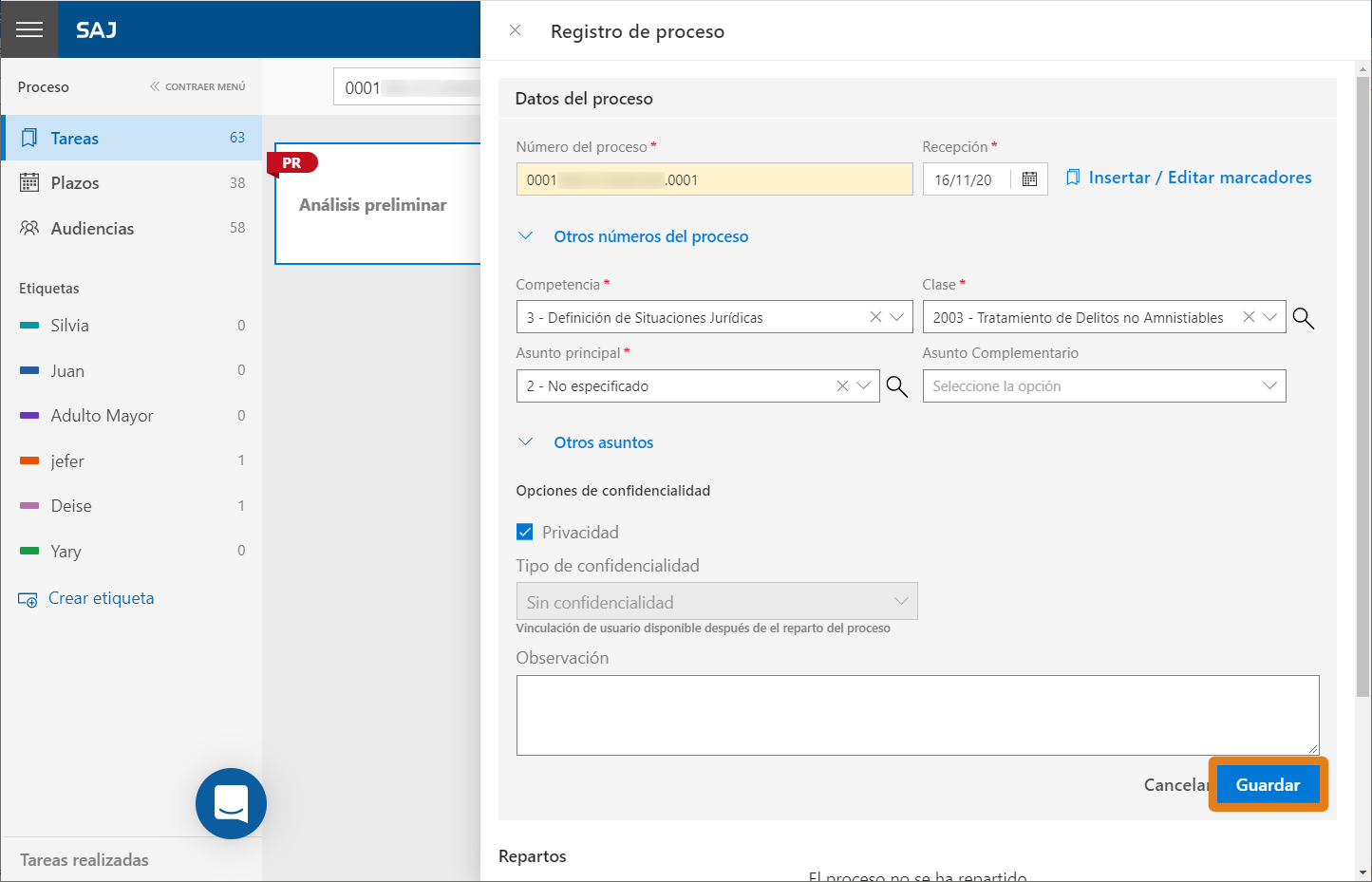
10. Finalmente, se mostrará un mensaje informando que el sistema procesó correctamente los cambios realizados.
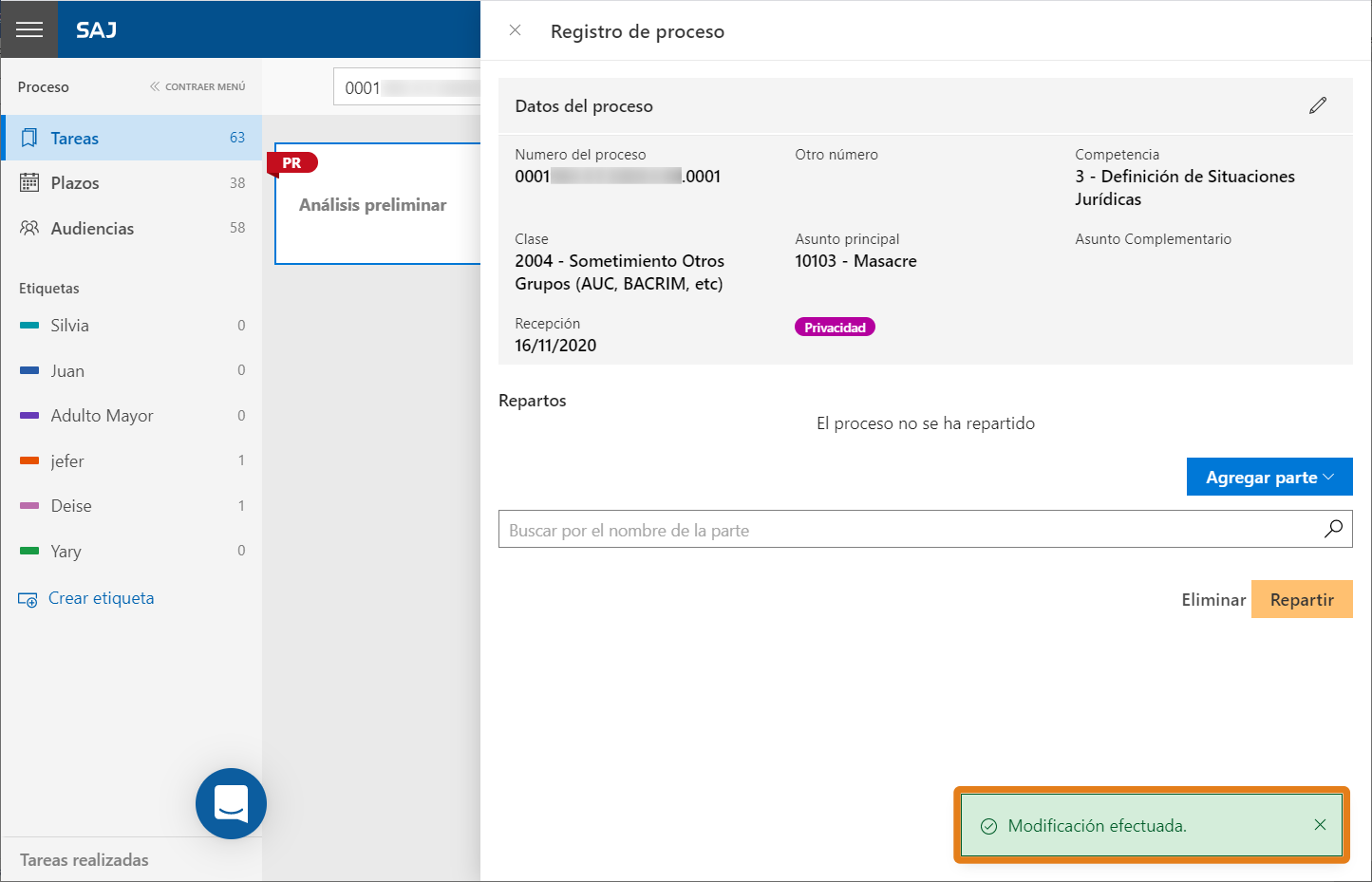
Si es de su interés, lea nuestros materiales sobre la edición de datos de procesos ya repartidos:
¿Cómo realizo una corrección de clase con nuevo reparto en LEGALi?
¿Cómo realizo una corrección de clase sin nuevo reparto en LEGALi?
Listo, usted ha aprendido a realizar la edición de los datos de un proceso no repartido.